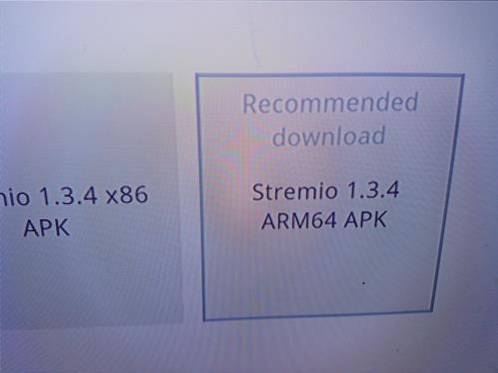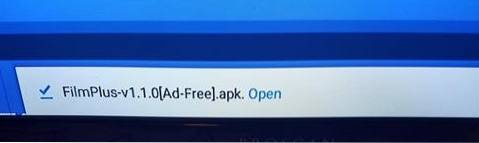Om du har fått din första Android TV-låda och behöver ställa in den är det lätt att göra.
När den är ansluten till en TV kan appar som Kodi, YouTube eller Netflix köras för att strömma videor.
Nedan följer stegen för att konfigurera din första låda och få den igång på nolltid.
Hur man ansluter en Android TV Box till en TV
De flesta lådor levereras med en HDMI-kabel som går till TV: n från enheten.
Vissa kommer med äldre AV- eller till och med koaxialkablar, men överlägset är HDMI den vanligaste standarden.
HDMI har både högupplöst video och ljud och har blivit den mest använda standarden.
Efter anslutning av HDMI-kabeln måste TV: n ställas in på rätt HDMI-port som kabeln är ansluten till.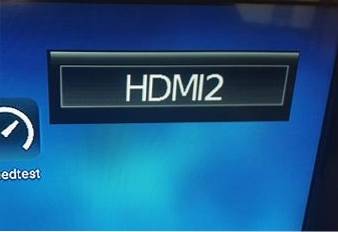
Varje TV har sin egen inställning, men i princip om kabeln var ansluten till HDMI 2-porten måste TV: n ställas in på HDMI 2 i dess inställningar.
Slå på Android TV Box
Lådan ska levereras med en fjärrkontroll och batterier måste installeras.
Vissa lådor har en strömbrytare på enheten medan andra inte har det.
När du har anslutit strömkabeln klickar du på strömbrytaren på fjärrkontrollen och rutan ska visas på TV: n.
Om rutan inte visas på TV: n, kontrollera anslutningarna och se till att TV: n är inställd på rätt HDMI-ingång.
Anslut till Internet med WiFi eller Ethernet
Att ansluta till internet med en Ethernet-kabel är alltid bättre än en trådlös signal men ofta inte ett alternativ.
Varje lådtillverkning har en annan första start och installation för lådan.
De flesta har en allmän inställning vid första start och ber om språk, tidszon och så vidare.
Efter den grundläggande installationen om WiFI inte är ansluten går du till Inställningar-> Nätverk och ställer in den.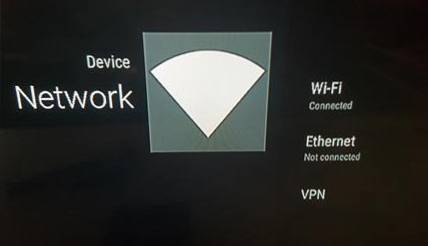
Ethernet kan också ställas in om det är ett alternativ.
När rutan är online är den redo att börja strömma videor, musik eller surfa på internet.
Strömmande videor med en Android TV Box
Streaming av videor kräver en app för den tjänst du vill använda.
Till exempel, om du planerar att titta på videor på YouTube, behövs en YouTube-app.
Beroende på rutan bör grundläggande appar installeras och kommer att finnas i appavsnittet.
För att få en app som inte är installerad, gå till Play Store och hitta den app som behövs.
Efter att ha hittat appen installerar den den och den är redo att användas.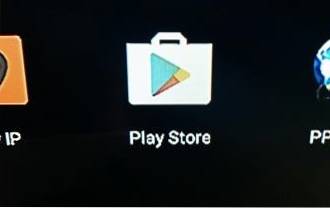
Google Play Store finns i avsnittet Apps och kräver en Gmail-e-postadress för att kunna ansluta. Det finns ett alternativ att ställa in en e-postadress om du inte redan har ett Gmail-konto.
Andra populära streamingappar inkluderar Netflix, Hulu, Disney Plus och Kodi.
Läs här för en nybörjarguide för användning av en Android TV Box och Kodi
Läs här för hur man installerar Kodi i en Android TV Box
Sammanfattning
Att ha en Android TV-låda är ett bra alternativ för att strömma videor, musik, surfa på internet eller till och med kontrollera vädret.
Det finns många enheter i alla storlekar och prisklasser.
Android TV-lådor kan göra mycket mer än att bara spela upp videor men är vad de används mest för.
Android-smarttelefon- och surfplattanvändare känner till gränssnittet och är bättre på att snabbt hitta saker.
Om du är ny på Android-operativsystemet är det lätt att lära sig med lite övning.
Det viktigaste med vilken inställning som helst är att få den att visas för en TV och en internetanslutning. Efter detta använder du en app för att strömma videor eller den uppgift du vill att den ska göra.
 ComputersHowto
ComputersHowto